Configurar um fluxo de edição de perfil no Azure Active Directory B2C
Antes de começar, utilize o seletor Escolher um tipo de política para escolher o tipo de política que está a configurar. O Azure Active Directory B2C oferece dois métodos para definir a forma como os utilizadores interagem com as suas aplicações: através de fluxos de utilizador predefinidos ou através de políticas personalizadas totalmente configuráveis. Os passos necessários neste artigo são diferentes para cada método.
Fluxo de edição de perfil
A política de edição de perfis permite aos utilizadores gerir os respetivos atributos de perfil, como nome a apresentar, apelido, nome dado, cidade e outros. O fluxo de edição do perfil envolve os seguintes passos:
- Inscreva-se ou inicie sessão com uma conta local ou social. Se a sessão ainda estiver ativa, Azure AD B2C autoriza o utilizador e avança para o passo seguinte.
- Azure AD B2C lê o perfil de utilizador a partir do diretório e permite que o utilizador edite os atributos.
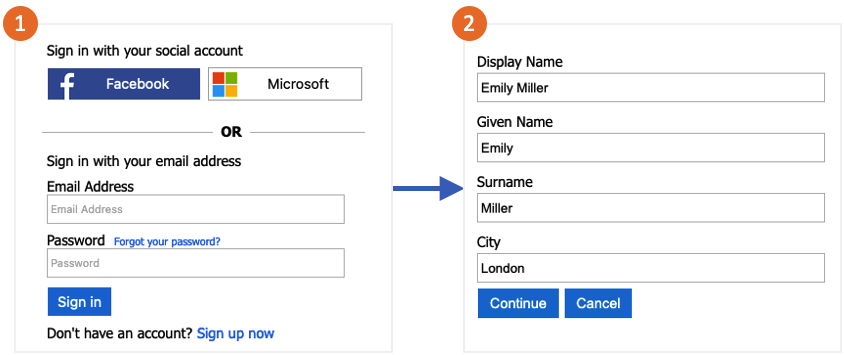
Pré-requisitos
Se ainda não o fez, registe uma aplicação Web no Azure Active Directory B2C.
Criar um perfil a editar o fluxo de utilizador
Se quiser permitir que os utilizadores editem o respetivo perfil na sua aplicação, utilize um fluxo de utilizador de edição de perfil.
No menu da página de descrição geral do inquilino do Azure AD B2C, selecione Fluxos de utilizador e, em seguida, selecione Novo fluxo de utilizador.
Na página Criar um fluxo de utilizador , selecione o fluxo de utilizador Edição de perfil .
Em Selecionar uma versão, selecione Recomendado e, em seguida, selecione Criar.
Introduza um Nome para o fluxo de utilizador. Por exemplo, profileediting1.
Em Fornecedores de identidade , selecione pelo menos um fornecedor de identidade:
- Em Contas locais, selecione uma das seguintes opções: Email início de sessão, Início de sessão de ID de Utilizador, Início de sessão no telemóvel, Início de sessão por telefone/Email, ID de Utilizador/Email início de sessão ou Nenhum. Saiba mais.
- Em Fornecedores de identidade social, selecione qualquer um dos fornecedores externos de identidade social ou empresarial que configurou. Saiba mais.
Em Autenticação multifator, se quiser exigir que os utilizadores verifiquem a respetiva identidade com um segundo método de autenticação, escolha o tipo de método e quando impor a autenticação multifator (MFA). Saiba mais.
Em Acesso condicional, se tiver configurado políticas de Acesso Condicional para o seu inquilino Azure AD B2C e quiser ativá-las para este fluxo de utilizador, selecione a caixa de verificação Impor políticas de acesso condicional. Não precisa de especificar um nome de política. Saiba mais.
Em Atributos do utilizador, escolha os atributos que pretende que o cliente possa editar no respetivo perfil. Para obter a lista completa de valores, selecione Mostrar mais, escolha os valores e, em seguida, selecione OK.
Selecione Criar para adicionar o fluxo de utilizador. Um prefixo de B2C_1 é anexado automaticamente ao nome.
Testar o fluxo de utilizador
- Selecione o fluxo de utilizador que criou para abrir a respetiva página de descrição geral e, em seguida, selecione Executar fluxo de utilizador.
- Em Aplicação, selecione a aplicação Web com o nome webapp1 que registou anteriormente. O URL de Resposta deve mostrar
https://jwt.ms. - Clique em Executar fluxo de utilizador e, em seguida, inicie sessão com a conta que criou anteriormente.
- Tem agora a oportunidade de alterar o nome a apresentar e o cargo do utilizador. Clique em Continue (Continuar). O token é devolvido e
https://jwt.msdeve ser-lhe apresentado.
Criar uma política de edição de perfil
As políticas personalizadas são um conjunto de ficheiros XML que carrega para o inquilino Azure AD B2C para definir os percursos dos utilizadores. Fornecemos pacotes de arranque com várias políticas pré-criadas, incluindo: inscrição e início de sessão, reposição de palavra-passe e política de edição de perfil. Para obter mais informações, veja Introdução às políticas personalizadas no Azure AD B2C.